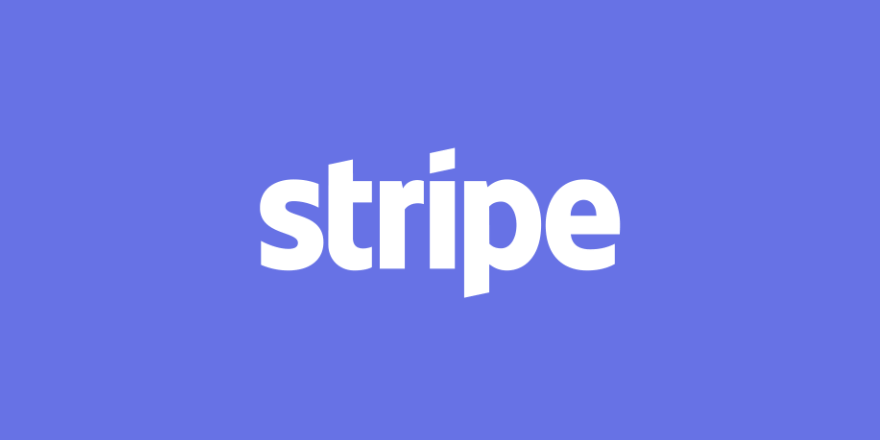Impostare una pagina di pagamento su Stripe è molto facile, specie se non avete necessità eCommerce di un certo tipo. Nella mini guida che state per leggere infatti andiamo a vedere come impostare una pagina di pagamento Stripe senza troppe pretese; diciamo dunque utile e utilizzabile quando avete un servizio da vendere online, o forse qualcos’altro di più, ma senza l’ambizione di un vero e proprio store.
Dopo questa piccola premessa, ecco che possiamo vedere come impostare una pagina di pagamento su Stripe. Ho parlato prima di “servizi semplici” e non di prodotti, proprio perché potete usare questa soluzione se vendete consulenza e formazione ad esempio, non prodotti che necessitano di un magazzino per intenderci, che hanno dunque nel meccanismo eCommerce, un sistema ben più complesso e articolato di questo a causa di tutta una serie di varianti che incidono su: giacenze, disponibiltà del magazzino ecc.
Impostare pagina pagamento con Stripe
Per impostare pagina pagamento con Stripe dobbiamo essenzialmente recarci nella home di Stripe, e premere in altro a destra il tasto “+”. In sostanza andremo a creare quello che in gergo si chiama “link pagamento” su Stripe.
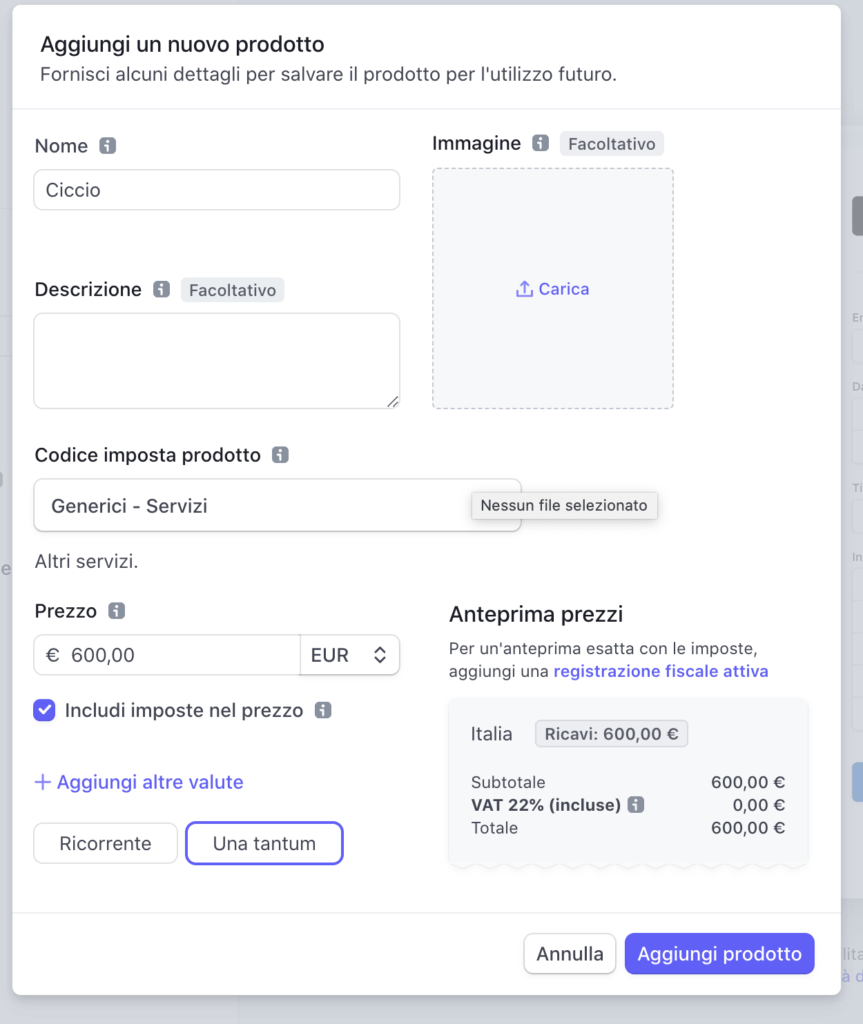
Successivamente premiamo su “Aggiungi Nuovo Prodotto”.
A questo punto, come nell’immagine qui sopra impostiamo il prezzo e inseriamo un nome al nostro prodotto, inoltre noterete che abbiamo già impostato l’IVA come inclusa di default.
Fatto ciò, ritroveremo dinnanzi a questa schermata. Qui dobbiamo settare tutti i campi facendo attenzione ad alcuni particolari che adesso vi spiegherò. Possiamo scegliere se creare la pagina pagamento Stripe di un singolo prodotto o abbonamento, nel nostro caso abbiamo scelto prodotto.
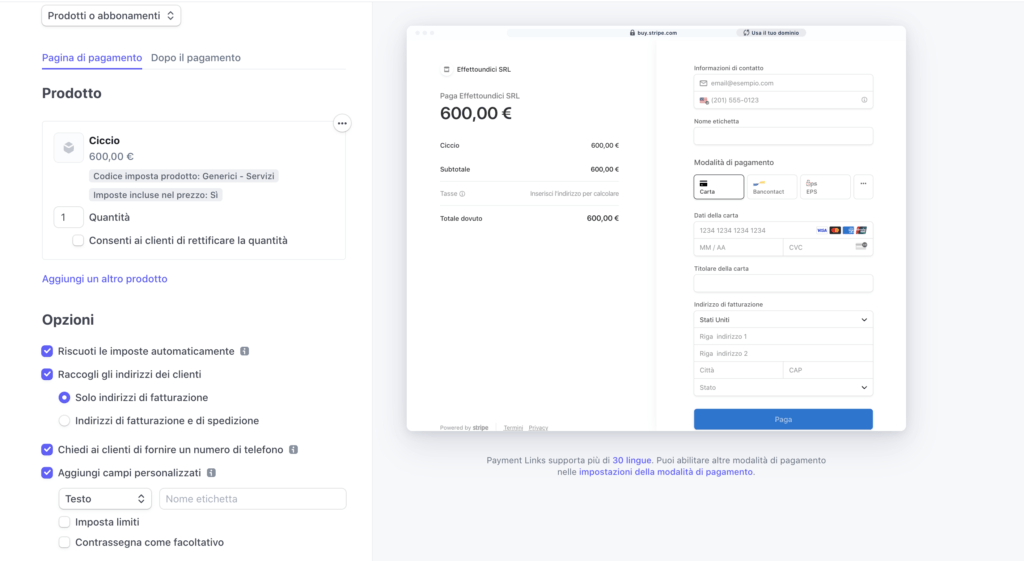
Sebbene sia molto semplice inserire i campi che il cliente deve compilare, dobbiamo fare attenzione ad un piccolo particolare: ricordatevi che dovete sempre flaggare “Raccogli Indirizzi dei Clienti”, in modo tale che da lì vi compiano flaggabili altri campi che ci servono, soprattutto il campo “Aggiungi Campi Personalizzati”. Cancellate il nome etichetta e inserire P.IVA/CF, proprio come nell’immagine qui sotto in modo da avere ulteriori dati fiscali del nostro cliente.
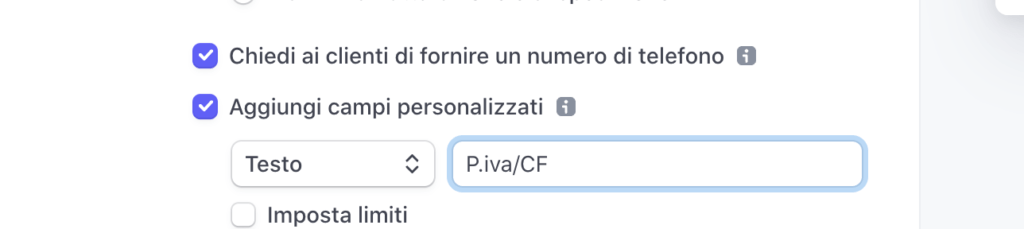
Dopodiché, In alto a destra premete il pulsante viola “Crea Link” e avrete la vostra pagina di pagamento compilata e pronta all’uso.
Inviare il Link al nostro Cliente
In sostanza si va a creare un link che verrà poi inviato al nostro Cliente, come nell’immagine qui sotto. Non ci resta che inviarlo via mail, a quel punto il link aprirà la pagina Stripe inerente al pagamento che avete creato.
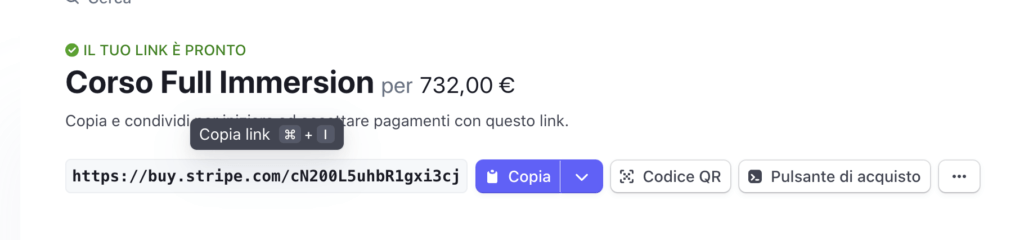
Un’ultima piccola osservazione. Una volta che avete impostato il link pagamento, dovete sapere che l’utente pagherà attraverso questa pagina Stripe come abbiamo visto prima, pertanto quando avrà acquistato il servizio ecco che ci verrà notificata sull’email con la quale abbiamo impostato l’account Stripe la notifica dell’avvenuto pagamento, con tanto di dati dell’utente utili per procedere alla fatturazione.